
iPad’deki Pages’da belgeyi başka bir dil için biçimleme
Belgenin dili ve bölgesi, virgüllerin ve noktaların ondalık işareti olarak kullanılması, kullanılan para birimi, sözcüklerin satır sonlarında tirelenmesi ve tarihlerin gösterimi (gün/ay/yıl veya ay/gün/yıl) gibi metin biçimleme kurallarını belirler.
Aygıtınızın tercih edilen dil listesinde birden fazla diliniz olduğu sürece farklı bir dilin biçimlemesini kullanan bir belge yaratabilirsiniz. Belgenizde başka bir dil kullanmak için Ayarlar’da ![]() bu dil için bir giriş kaynağı (örneğin ikinci bir klavye) eklemeniz gerekir.
bu dil için bir giriş kaynağı (örneğin ikinci bir klavye) eklemeniz gerekir.
Farklı bir dile ait klavyeyi veya başka bir giriş kaynağını ayarlama
Belgenizde başka bir dil kullanmak için ilk önce bu dilin giriş kaynağını (örneğin, bir dile özgü klavye veya karakter paleti) ayarlayın. Aygıtınıza bir dile özgü klavye eklediğinizde, bu dil de aygıtınızın tercih edilen dil listesine eklenir.
Ana ekranda, Ayarlar’a dokunun, sonra Genel’e dokunun.
Klavye > Klavyeler > Yeni Klavye Ekle’ye ve sonra kullanmak istediğiniz klavyeye dokunun.
Farklı dilleri ve klavyeleri kullanma hakkında bilgi edinmek için aygıtınızın Kullanma Kılavuzu’na bakın.
Pages açıksa Pages’dan çıkın ve kaynağı tanıması için yeniden başlatın.
Diğer giriş kaynağına geçmek için klavyenin en altında
 simgesini basılı tutun, sonra istediğinizi seçin.
simgesini basılı tutun, sonra istediğinizi seçin.
Şu anki dilden farklı bir yönde yazılan bir dile geçerseniz ekleme noktası, belgenin yeni dil tarafından kullanılan tarafına geçer. Örneğin, giriş kaynağını İngilizce’den İbranice’ye değiştirirseniz ekleme noktası belgenin sağ yanına taşınır.
Farklı bir dile ait biçimlemeyle belge yaratma
Yeni bir belge yarattığınızda, belirli bir dilin ve bölgenin biçimleme kurallarını kullanarak tablolardaki ve grafiklerdeki sayıları, tarihleri, saatleri ve para birimlerini otomatik olarak biçimleyebilirsiniz. Belgeyi başka bölgede bulunan biriyle paylaşmayı planlıyorsanız bunu yapmak isteyebilirsiniz.
Örneğin, bazı bölgeler ondalık işaretini göstermek için noktalar yerine virgül, para birimi için farklı para sembolleri kullanır ya da sayıları soldan sağa yerine sağdan sola olarak görüntüler.
Bu dil ayarı yalnızca şu anki belgeyi etkiler.
Belge yöneticisi Göz at görüntüsündeyken, ekranın en üstündeki
 simgesine dokunun.
simgesine dokunun.Şablon seçicinin sağ üst köşesindeki
 simgesine dokunun, sonra başka bir dil seçin (diğer dilleri görmek için şu anki dile dokunmanız gerekebilir).
simgesine dokunun, sonra başka bir dil seçin (diğer dilleri görmek için şu anki dile dokunmanız gerekebilir).Ayarları kapatmak için dışına dokunun, sonra kullanmak istediğiniz şablona dokunun.
Yeni bir dil seçtiğiniz zaman, şablon başlıkları ve metinlerle bazı biçimleme denetimleri bu dili yansıtacak şekilde değiştirilir.
Aygıtınızdakinden farklı bir dil ve biçimleme kullanan bir belgeyi görüntülerken belgenin alt tarafındaki bir ileti hangi biçimlemenin kullanıldığını belirtir. Biçimleme farklarına dair örnekleri görmek için iletideki dile dokunun.
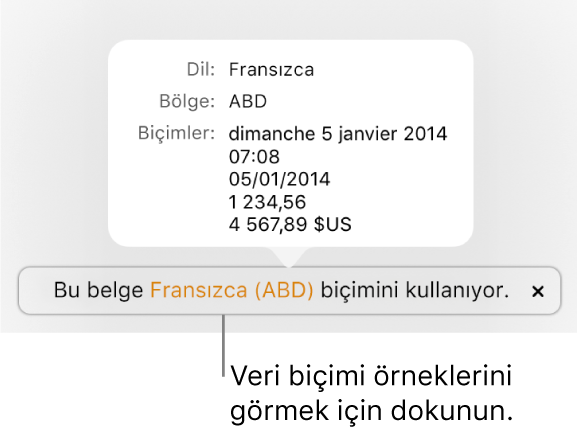
Not: Yazım, belgenin diline göre değil, kullandığınız klavyenin diline göre denetlenir.
Belgenin dilini ve biçimlemesini değiştirme
Bir belge yarattıktan sonra, belge açıkken belgenin dil ayarını değiştirebilirsiniz.
Not: Paylaşılan bir belgede bu ayarı değiştiremezsiniz.
 simgesine dokunun, sonra Dil ve Bölge’ye dokunun.
simgesine dokunun, sonra Dil ve Bölge’ye dokunun.Dil ve Bölge’yi görebilmek için denetimlerde yukarı kaydırmanız gerekebilir.
Dil’e dokunun ve yeni bir dil seçin.
Dil açılır menüsündeki ilk öğeyi (Sistem - [dil]) seçerseniz belge, aygıtınızın diline ve bölgesine sıfırlanır. Sonradan aygıtınızın dil ayarını değiştirirseniz veya belgeyi farklı bir dil ayarına sahip bir aygıtta açarsanız belgenin dili ve bölgesi otomatik olarak o aygıtın dili ve bölgesi ile eşleşecek şekilde değiştirilir. Ancak belgeyi paylaşırsanız tüm kullanıcılar belgeyi aygıtınızın bölge ve dil ayarlarıyla görürler.
Bölge’ye dokunun (etkinse) ve bir bölge seçin.
Bitti’ye dokunun.
Belgenin dilini ve bölgesini değiştirdikten sonra girdiğiniz yeni tablo ve grafik verileri bu yeni dili yansıtır. Mevcut tablo ve grafik verileri için tarihlerdeki dil (örneğin ay adları) değişir ancak tarihlerdeki noktalama ile gün, ay ve yıl sırası değişmez. Sayılardaki noktalama (örneğin ondalık ve binlik ayırıcılar) ise değişir.